PR
X
キーワードサーチ
▼キーワード検索
カレンダー
コメント新着
テーマ: レーザー彫刻(11)
カテゴリ: DIY
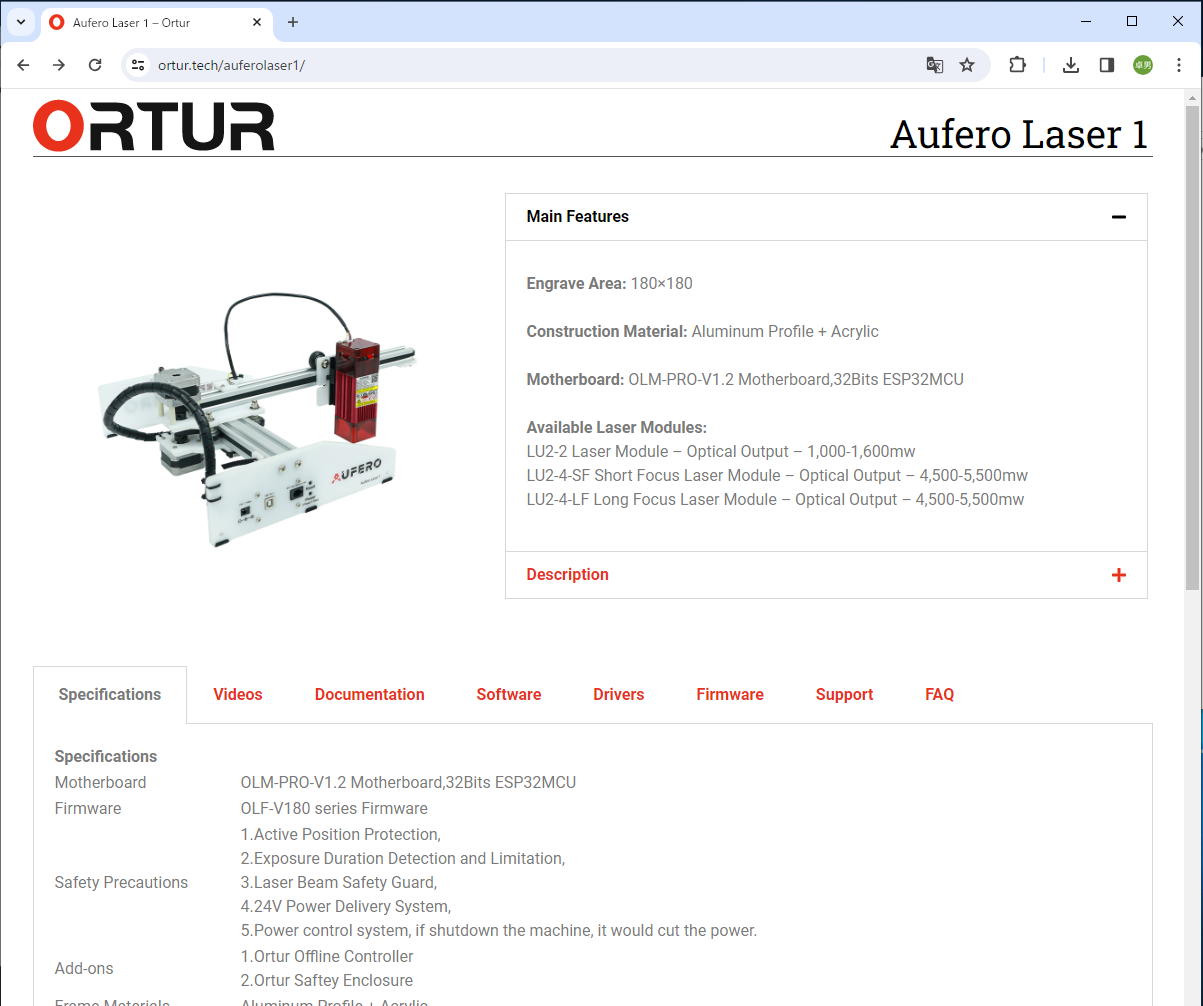
レーザー彫刻機「Aufero Lazer 1」のファームウェアアップデート手順を覚書します。
1.Aufero Lazer 1のページに行きます。 ここ
2.Firmwareをクリックします。
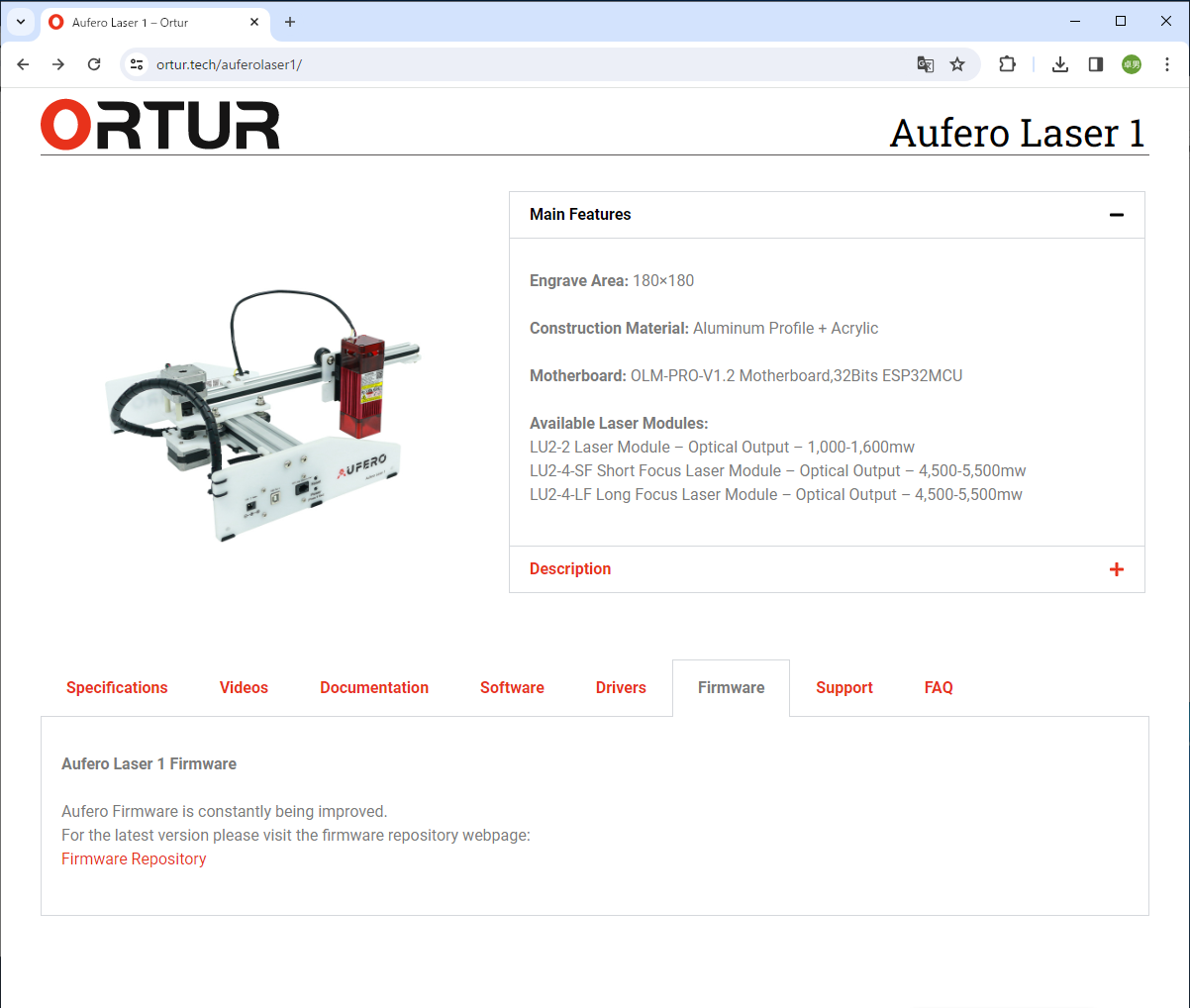
3.Firmware Repositoryをクリックします。

4.Aufreo Lazer 1を探します。
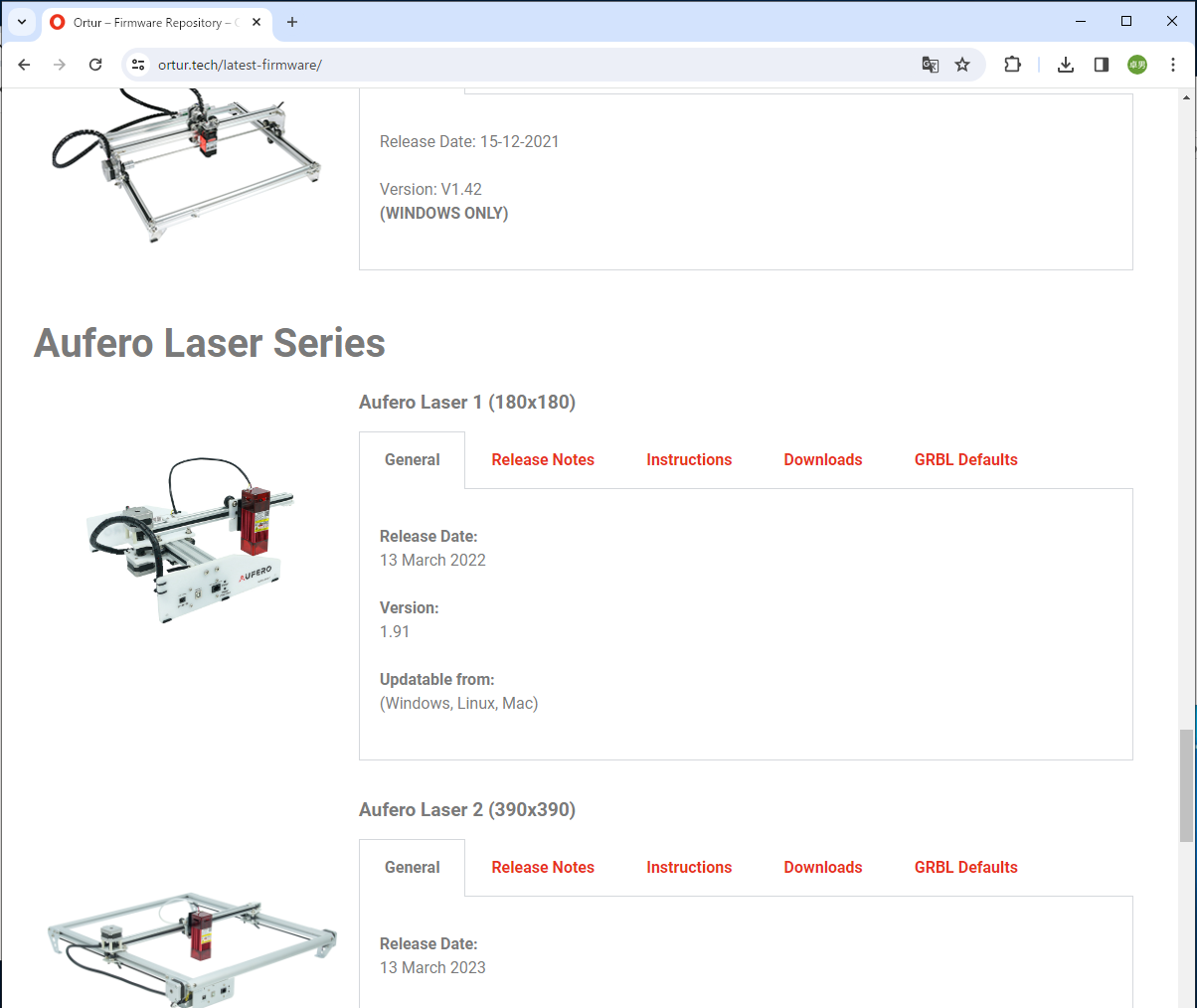
5.Downloadsをクリックします。
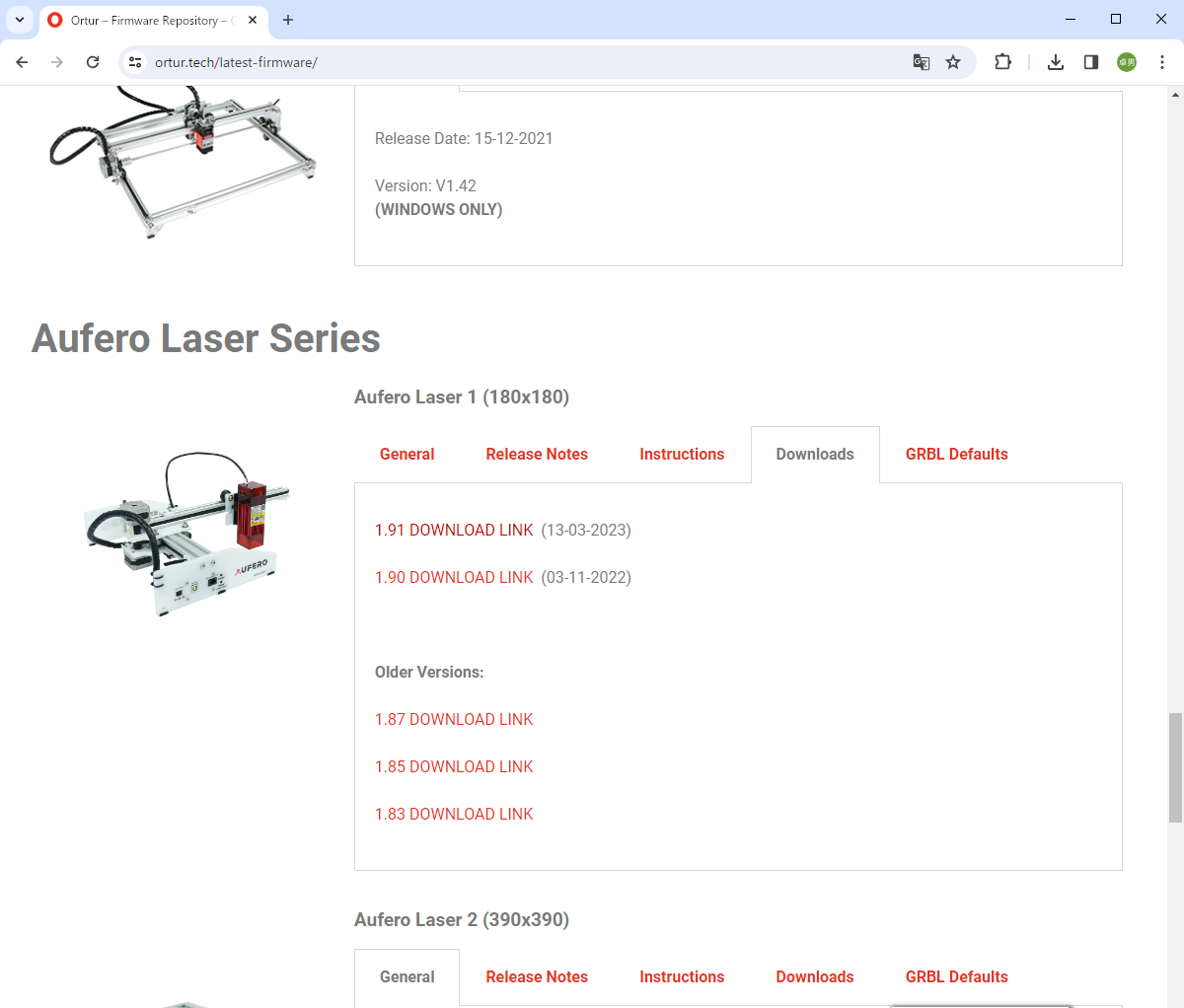
6.新しいファームウェアを右クリック「名前を付けてリンク先を保存」を選択してダウンロードします。

7.ファームウェアを展開します・
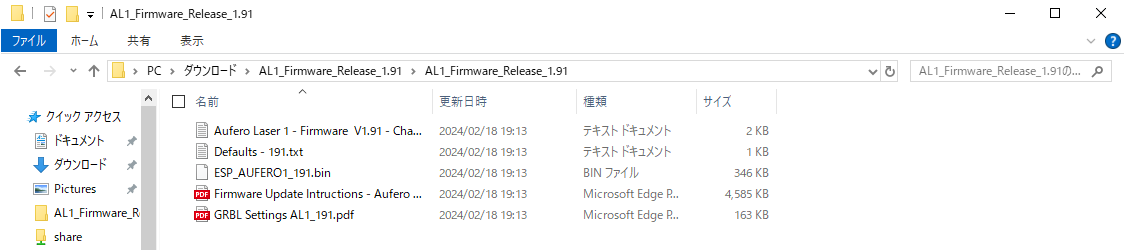
8.LazerGRBLを起動し、Aufreo Lazer 1と接続(Connect)します。左側のOLFが現在のファームウェアバージョンなので確認します。
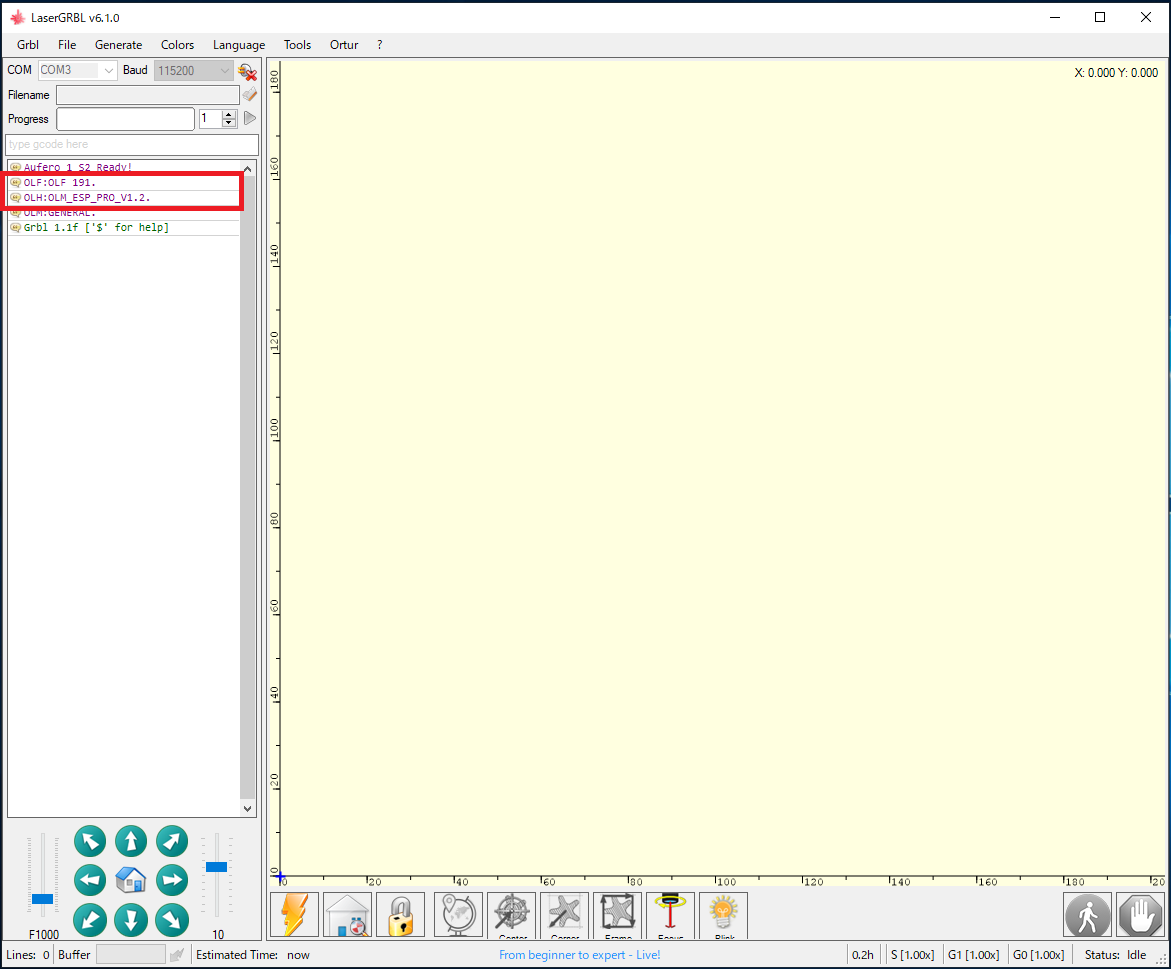
9.ファームウェアが書き込みできる状態にします。
10.エクスプローラーでパソコンを開きます。
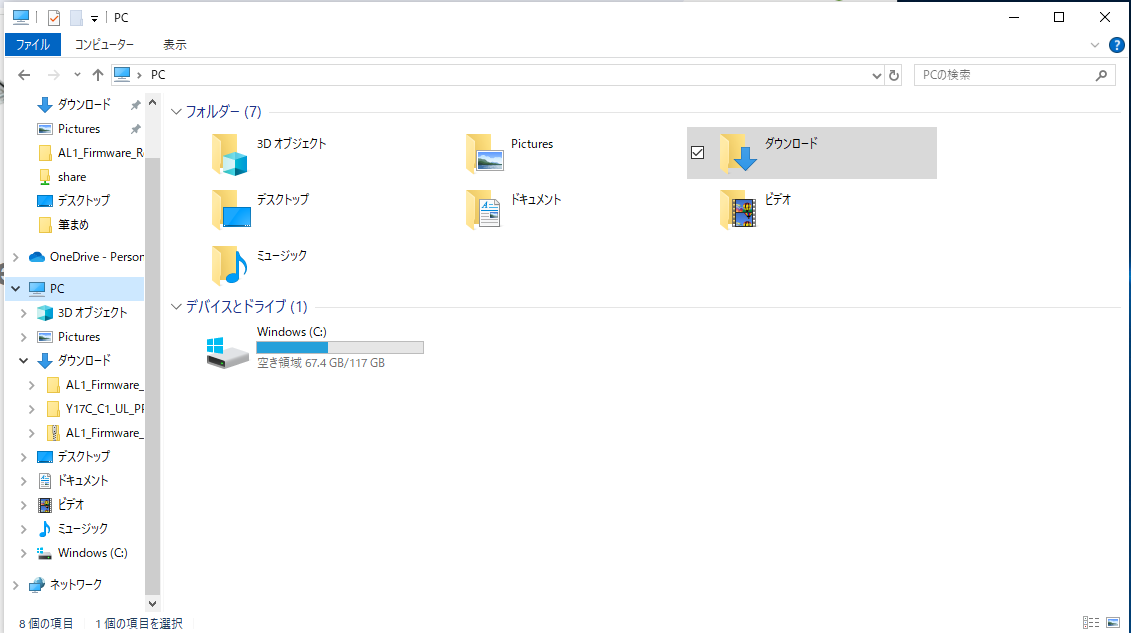
11.Aufero Lazer 1を書き込みモードで起動します。

11-1. Resetボタンを押して電源をOFF
11-2.Powerボタンを押して電源をON(5秒以上)
11-3.電源ボタンを押したまま、Resetボタンを長押し。
11-4.電源ランプ(赤)USBランプ(青)が点滅すればパソコンに「AuferoLazer」ドライブが現れます。(ドライブレターは使っているパソコンの状態で変わります)
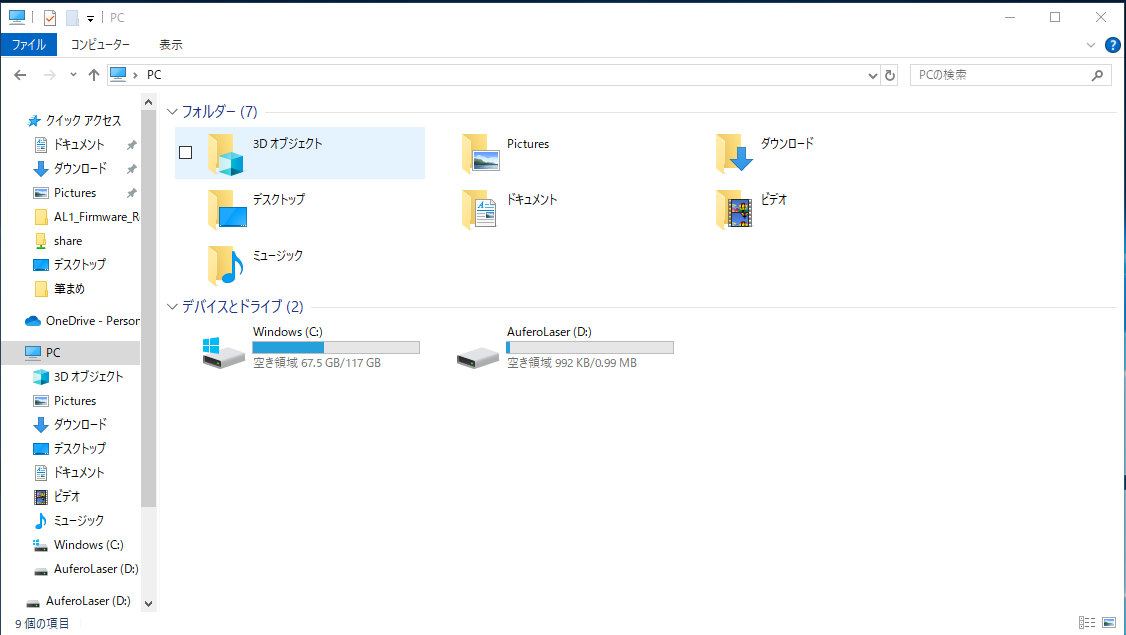
12.ファームウェアのファイル[XXXXXX.BIN」を「AuferoLaser」ドライブにドラッグします。
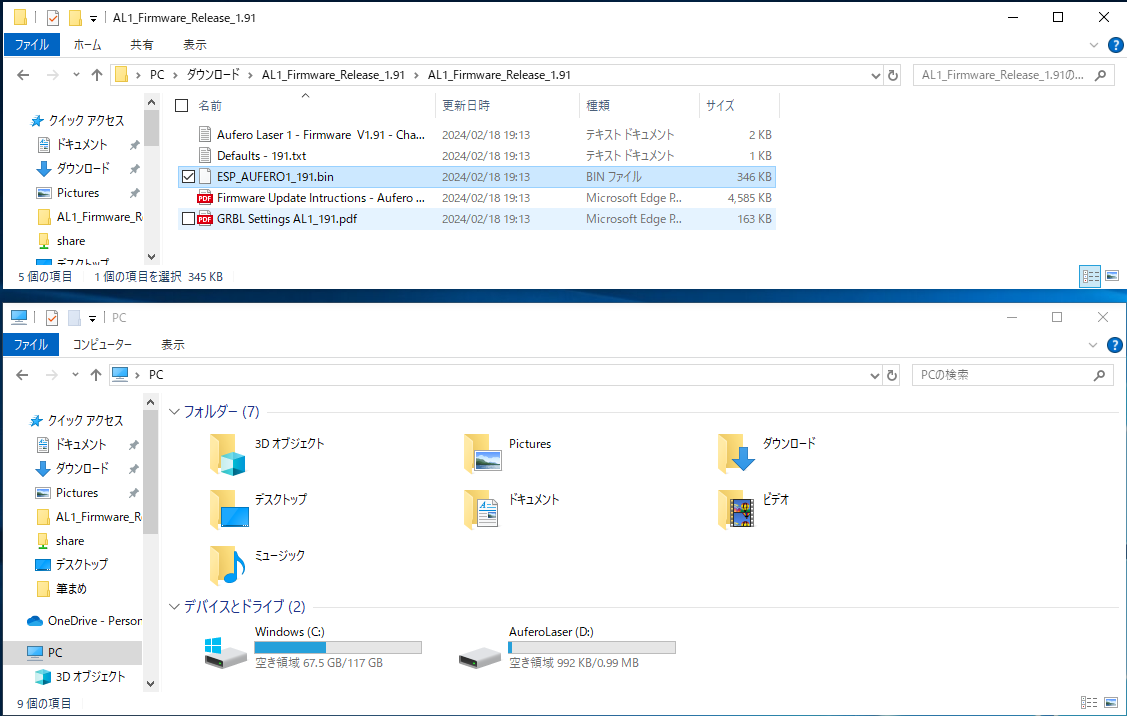
13.書き込みに時間がかかると思いますので、10分程度はこのまま放置します。
※1分ぐらいで終わった様子でしたが、iPhoneでもFlashROMの書き換えには時間がかかるので念のため放置しました(笑)

【最大1000円クーポン配布中】SCULPFUN S9 90W レーザー彫刻機 レーザー彫刻 レーザーカッター CNC彫刻機 レーザー刻印機 軽量 高性能 DIY道具 加工機 プリント 切断 木材 竹 ゴム PCB 皮革 紙 彫刻可能 刻印範囲410*420mm レザークラフト AC100?240V
お気に入りの記事を「いいね!」で応援しよう
[DIY] カテゴリの最新記事
-
エンジン式高圧洗浄機 Vittorio ZE-1006-… 2025.04.29
-
XLR入力専用 カーレントドライブヘッドホ… 2025.04.24
-
CEC CD PLAYER CD3300R再び! 2025.04.21
【毎日開催】
15記事にいいね!で1ポイント
10秒滞在
いいね!
--
/
--
© Rakuten Group, Inc.










